Šešėlių kopijafunkcija (taip pat žinoma kaip "Apimties momentinių nuotraukų paslauga“ arba „Tomo šešėlinio kopijavimo paslauga“ arba „VSS“) yra technologija, įtraukta į naujausias „Windows“ operacines sistemas, kuri realiuoju laiku daro operacinės sistemos būklės ir failų atsargines kopijas.
Šešėlių kopijatechnologija pirmą kartą pasirodė Windows Server 2003 OS. „Windows 8“, „7“ ir „Vista“ operacinėse sistemose „Šešėlių kopija“ technologija yra patobulinta ir labai palengvina restauravimo darbus. Dėl šios priežasties šešėlinė kopija yra naudinga funkcija, kai susiduriame su operacinės sistemos problemomis arba kai netyčia ištriname ar modifikuojame svarbius failus.
Kad galėtumėte naudoti šešėlinio kopijavimo funkciją, prieš tai turite ją įjungti savo kompiuteryje.
Kaip įjungti šešėlinio kopijavimo funkciją.
Norėdami įjungti šešėlinio kopijavimo funkciją, savo kompiuteryje turite įjungti "Sistemos atkūrimo apsaugą". Norėdami tai padaryti, eikite į:
1. „Pradėti” > “Kontrolės skydelis“ ir dukart spustelėkite atidaryti "Sistema”.
Pastaba: kad galėtumėte peržiūrėti visus valdymo skydelio elementus, nustatykite „Žiūrėti pagal“ parinktys į: „Mažos piktogramos”.
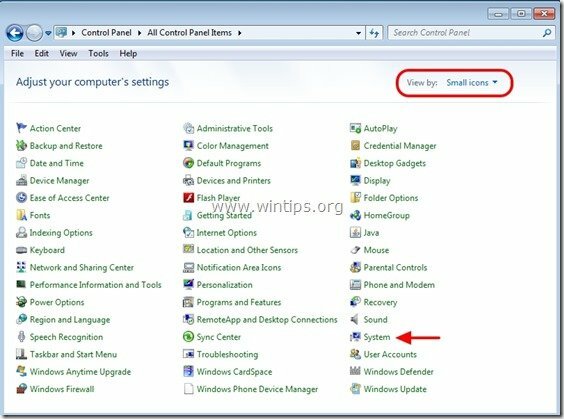
2. Pasirinkite "Sistemos apsauga“ iš kairės.
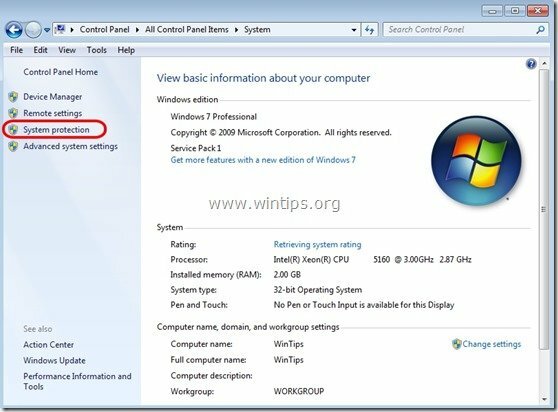
3. „Sistemos apsauga“ skirtuke pasirinkite standųjį diską, kuriame norite įjungti šešėlines kopijas (pvz., „Local Disk C“) ir spustelėkite „Konfigūruoti”.
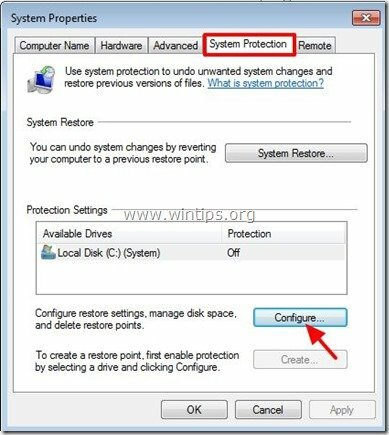
4. Galiausiai patikrinkite "Atkurti sistemos nustatymus ir ankstesnes failų versijas“ parinktį ir paspauskite „Gerai”.
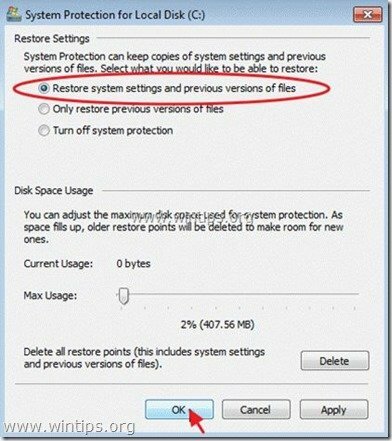
Kaip atkurti ištrintus arba pakeistus aplankus arba failus iš šešėlinių kopijų.
1 būdas: Atkurkite failus / aplankus naudodami „Windows“ funkciją „Atkurti ankstesnes versijas“.
2 būdas: Atkurkite failus / aplankus naudodami „Shadow Explorer“ programą.
1 būdas: atkurkite ištrintus aplankus ir failus naudodami „Windows“Atkurti ankstesnes versijas“ funkcija.
Kaip atkurti praleistus failus naudojant „Windows“ funkciją „Atkurti ankstesnes versijas“:
1. Eikite į aplanką arba failą, kurio ankstesnę būseną norite atkurti, ir dešiniuoju pelės mygtuku spustelėkite ant jo.
2. Išskleidžiamajame meniu pasirinkite „Atkurti ankstesnes versijas”. *
Pastebėti* dėl Windows XP vartotojai: pasirinkite „Savybės“ ir tada „Ankstesnės versijos“ skirtuką.

3. Tada pasirinkite tam tikrą aplanko ar failo versiją ir paspauskite:
- “Atviras“ mygtuką, kad peržiūrėtumėte to aplanko / failo turinį.
- “Kopijuoti“, kad nukopijuotumėte šį aplanką / failą į kitą kompiuterio vietą (pvz., išorinį standųjį diską).
- “Atkurti“ norėdami atkurti aplanko failą į tą pačią vietą ir pakeisti esamą.

2 būdas: atkurkite ištrintus failus naudodami „Šešėlių tyrinėtojas“ naudingumas.
Kaip atkurti ištrintus failus ir aplankus naudojant „Shadow Explorer“ programą.
"ShadowExplorer", yra nemokamas "" pakaitalasAnkstesnės versijos funkcija" Microsoft Windows Vista/7/8 ir galite atkurti prarastus ar sugadintus failus iš Šešėlių kopijos.
1. parsisiųsti ShadowExplorer naudingumas iš čia. (Galite atsisiųsti „ShadowExplorer diegimo programa" arba "Nešiojama versijaprogramos).
2. Bėk ShadowExplorer paslaugų programa ir pasirinkite datą, kada norite atkurti šešėlinę aplanko / failų kopiją.

3. Dabar eikite į aplanką / failą, kurio ankstesnę versiją norite atkurti, dešiniuoju pelės mygtuku spustelėkite ant jo ir pasirinkite „Eksportuoti”.
![„ShadowExplorer“ eksportavimas[5] „ShadowExplorer“ eksportavimas[5]](/f/8e61d7999dad12db5c469deb2ccff192.jpg)
4. Galiausiai nurodykite, kur bus eksportuojama/išsaugoma šešėlinė aplanko/failo kopija (pvz., darbalaukyje) ir paspauskite „Gerai”.

Viskas.
Jei atkursite ankstesnę versiją, ar ištrinsite visas kitas ankstesnes versijas?
Neseniai atkūriau ankstesnę versiją, bet nebuvau tinkama, dabar nerodoma jokių kitų…
Jei yra virusų, tokių kaip cryptOLOcker, ar yra kokių nors pranašumų naudojant „Shadow Explorer“, palyginti su „Windows Restore“ ankstesnėmis versijomis. Turiu „Windows 7 Home Premium“ ir iškilo problemų diegiant „Shadow Explorer“.